1、在PPT中绘制一个箭头,并原位复制20个。(点击ok10的原位复制可以快速复制。)
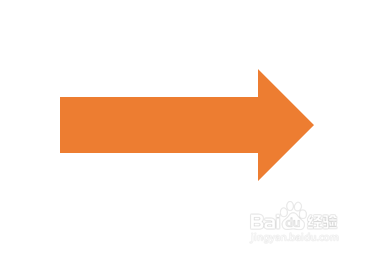
2、点击菜单中的ok10,找到旋转递进,点击递进增强。

3、在旋转增强的对话框中设置旋转递进20°,步长21步。

4、在合并形状中点击组合。

5、镂空形状就绘制出来了。

时间:2024-10-13 13:04:03
1、在PPT中绘制一个箭头,并原位复制20个。(点击ok10的原位复制可以快速复制。)
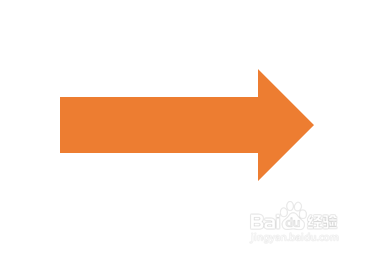
2、点击菜单中的ok10,找到旋转递进,点击递进增强。

3、在旋转增强的对话框中设置旋转递进20°,步长21步。

4、在合并形状中点击组合。

5、镂空形状就绘制出来了。

